Google Data Studio vs. BigQuery – comparação detalhada
Se vamos falar sobre análise de dados, 2023 é o ano para isso. Hoje vamos falar sobre o Google Data Studio Vs. BigQuery. Esperamos que este artigo seja precioso para você . Você pode ser um novato ou um profissional quando se trata de análise de dados. De qualquer forma, você certamente conhece essas duas ferramentas.

Embora tenhamos chamado essas plataformas de ferramentas, não podemos reconhecer Google Data Studio Vs. BigQuery como ferramentas. Não fique confuso; queríamos dizer que uma é uma ferramenta de BI e a outra é um mecanismo de BI. Falaremos sobre qual é qual mais adiante neste artigo. Mas estamos planejando fazer isso de maneira adequada. Portanto, primeiro, aqui está uma introdução à análise de dados.
O que é Data Analytics?
A análise de dados é um processo usado para analisar dados brutos e entregar um produto final capaz de fornecer informações conclusivas. Esse processo de análise de dados usa um processo mecânico e algorítmico automatizado para converter dados brutos em informações valiosas. Para uma empresa, ela pode usar análise de dados para otimizar seu desempenho comercial.
Por exemplo, uma empresa de manufatura pode usar a análise de dados a seu favor. Primeiro, eles registram o tempo de inatividade, o tempo de execução e a fila de trabalho de várias máquinas. Em seguida, analisa esses dados brutos para melhorar o desempenho de suas máquinas. Durante esse processo, a análise de dados verifica duplicações e erros antes de enviar as informações finais.
Por que você precisa de ferramentas como Google Data Studio e BigQuery
Agora, esperamos que você tenha uma melhor compreensão da análise de dados. Mas por que precisamos de ferramentas como Google Data Studio e BigQuery?
Por exemplo, a maioria das empresas e organizações pode facilmente analisar pequenos conjuntos de dados. Mas, quando se trata de uma grande quantidade de dados, eles precisarão de ferramentas avançadas de análise de dados. Em uma situação como essa, a análise de dados e suas ferramentas são úteis. Por isso, quando lidamos com uma grande quantidade de dados, utilizar ferramentas como Google Data Studio e BigQuery pode fazer uma grande diferença. Mais adiante no artigo, discutiremos sobre os usos dessas ferramentas. Antes de fazermos isso, entender o Google Data Studio Vs. BigQuery é crucial. Então vamos começar.
Google Data Studio

O Google Data Studio é uma das melhores ferramentas de visualização de dados que permite criar painéis interativos e relatórios personalizados. A maioria dos recursos do Google Data Studio é simples e totalmente gratuita. Além disso, você pode compartilhar e agendar relatórios com o mínimo de facilidade.
Além disso, como mencionamos anteriormente no artigo, o Google Data Studio é uma ferramenta de BI. BI significa Business Intelligence. Você pode usar esta ferramenta de BI para determinar os principais indicadores de desempenho para o seu negócio. Então você poderá comparar o desempenho ao longo do tempo.
Em outras palavras, o Google Data Studio é uma versão muito mais aprimorada do painel do Google Analytics. Por exemplo, o painel do Data Studio é visualmente mais rico do que o painel do Google Analytics. No Analytics Dashboard, você poderá ver mais números como suas informações. Por outro lado, o Data Studio apresenta gráficos e gráficos mais detalhados. Um dos melhores exemplos é que o Data Studio exibirá os cliques e impressões via gráfico. Portanto, é um método visualmente mais atraente do que o texto antigo simples.
Como usar o Google Data Studio?
O Google Data Studio é uma ferramenta gratuita de BI. Para usar o Data Studio, você precisará de uma conta do Google. Nenhuma instalação é necessária e é um processo simples. No entanto, para fins do artigo, abordaremos como usar o Data Studio. Portanto, se você for um novato, achará a seção a seguir muito importante.
Etapa 1: primeiro, acesse datastudio.google.com.
Etapa 2: use sua Conta do Google para fazer login na sua conta do Data Studio.
Nota: Deve haver várias guias na página inicial do Data Studio (após o login). Mas, como iniciante, primeiro você deve se familiarizar com o ambiente antes de mergulhar nas coisas avançadas. Portanto, nesta próxima etapa, ensinaremos como começar.
Etapa 3: agora vá para a guia Relatórios. Lá, você pode encontrar três tipos de relatório. Black Report, Tutorial Report e Acme Marketing. Recomendamos passar primeiro pelo Relatório do Tutorial. Fazendo isso, você terá uma ideia básica de como o Google Data Studio funciona.
Principais recursos do Google Data Studio

Existem vários recursos disponíveis no Google Data Studio. No entanto, escolhemos os melhores recursos que se destacam dos demais.
Conexão de dados ao vivo
Com mais de 400 fontes, as conexões integradas do Google Data Studio oferecem suporte a conexões nativas como Google Analytics, Planilhas Google, Google Ads, Cloud Storage, BigQuery e muito mais. Quando se trata de fontes de dados externas, ele suporta Adobe Analytics, Facebook, JASON e muito mais. Devido a essas fontes, não haverá necessidade de agendar atualizações periódicas dos dados.
Além disso, ter fontes de dados ao vivo em backup pode ajudar imensamente suas operações. Por exemplo, se você tiver um processo de backup adequado, poderá examinar os resultados do intervalo de datas.
Além disso, com a capacidade de mesclagem do Google Data Studio, você pode mesclar até 4 fontes de dados sem esforço. Você poderá usar esse recurso ao criar relatórios. Por exemplo, ao usar o Data Studio, você poderá combinar dados do Google Analytics, Planilhas Google, Facebook e JASON.
Dica: o Google Data Studio é capaz de lidar com fontes de dados SQL e NoSQL.
Controles de personalização completos
Quando se trata de personalização, o Google Data Studio não tem limitações. Você poderá adicionar e personalizar páginas, tabelas e gráficos com bastante facilidade. Por exemplo, você poderá personalizar o painel de acordo com as cores da sua empresa ou do cliente. Aqui estão algumas das personalizações populares que o Data Studio oferece.
- Você pode criar temas personalizados de acordo com as preferências. Ou selecione o tema pré-preenchido. Outra coisa legal do Google Data Studio é que você pode extrair temas de imagens. Isso dá ao usuário mais opções de personalização criativa.
- Você pode alterar o tamanho e o alinhamento da página de acordo com suas necessidades.
- O Google Data Studio vem com vários gráficos e visuais. Então, é genuinamente uma boa ferramenta de visualização. Por exemplo, você poderá usar gráficos de barras, gráficos de linhas e muito mais. Ou você pode dar um passo adiante usando os recursos visuais do Google Maps.
- Permite usar formatação condicional. Por exemplo, se você precisa destacar os resultados das Sessões Orgânicas que estão abaixo do seu objetivo pretendido, com a formatação condicional, você pode realizá-lo com bastante facilidade.
Controles Dinâmicos

Os controles dinâmicos são um dos motivos pelos quais a maioria das pessoas adora o Google Data Studio. Ele permite que os usuários dividam os dados sem atualizar o relatório. Aqui estão mais alguns benefícios dos controles dinâmicos.
- Você pode filtrar seu conteúdo com intervalo de data e dimensão.
- Você pode incluir ou excluir conteúdo de acordo com suas necessidades, filtrando-os.
Opções de Drill Up e Drill Down
Com as opções Drill Up e Drill Down, você poderá classificar os dados de acordo com níveis altos e baixos. Em outras palavras, você pode organizar a lista em ordem crescente e decrescente.
Métricas Opcionais
Métricas opcionais fornecem uma camada adicional de controle. Você pode personalizar qualquer conjunto de dados sem editar o relatório original. E aqui está como ativar as métricas opcionais. Primeiro, selecione o gráfico. Em seguida, vá para o painel de propriedades localizado em Métricas. Por fim, ative as Métricas Opcionais. Agora você poderá acessar as métricas opcionais passando o mouse sobre o gráfico. Esse recurso oferece a seus usuários vários tipos de métricas.
Marcador personalizado
Com o recurso Custom Bookmark, o usuário poderá marcar os links desejados. É um recurso valioso que permite aos usuários voltar rapidamente aos relatórios anteriores.
Fórmulas Avançadas
Dentro do Google Data Studio, existem muitas fórmulas avançadas disponíveis. Essas fórmulas permitem que os usuários criem uma visualização poderosa.
Campos calculados
Um campo calculado permite criar novas dimensões ou métricas a partir dos dados existentes. Assim, você poderá realizar cálculos, transformar os dados ou desenvolver categorias facilmente.
Um dos usos mais avançados de campos calculados são as instruções CASE. Com a ajuda de instruções CASE, você pode retornar métricas e dimensões de acordo com as expressões condicionais. É comumente usado para criar novos grupos e categorias de dados.
Preços

Como já mencionamos, o Google Data Studio é uma ferramenta Freemium Business Intelligence. Ainda que comparado a outras ferramentas, o Data Studio precisa de muitos aperfeiçoamentos. Você terá uma ideia clara quando discutirmos sobre o BigQuery ao comparar o Google Data Studio Vs. BigQuery. Mas você não obterá todos esses recursos gratuitamente em nenhum outro lugar.
O que precisa ser melhorado?
Embora o Google Data Studio seja uma ótima ferramenta de BI que pode ajudar indivíduos, grandes empresas, autônomos, pequenas e médias empresas, algumas melhorias podem ser feitas. Portanto, nesta seção, falaremos sobre essas melhorias.
Formatação muito melhor: é um fato bem conhecido que o Google Data Studio tem uma formatação única. Mas, quando comparado a outros aplicativos do Google, como o Planilhas Google, não é o mesmo. Às vezes, você pode encontrar alguns problemas de dados relacionados à formatação. Por exemplo, não funcionará corretamente se você não formatar os dados adequadamente.
Não é a ferramenta de BI perfeita: embora o Google Data Studio seja uma boa ferramenta de BI, em comparação com outras ferramentas de BI de ponta, o Data Studio carece de muitas coisas. Por exemplo, ele não possui recursos de análise avançada. Portanto, é necessário melhorar esse departamento.
O recurso de combinação de dados precisa ser aprimorado: quando se trata de combinação de dados, o Google Data Studio pode combinar até 4 fontes de dados. Mas esse recurso de combinação de dados está nos estágios iniciais. Há muitas melhorias a serem feitas nesse departamento também.
BigQuery
O Big Query é um mecanismo de BI totalmente gerenciado que vem com um data warehouse sem servidor. Com esse mecanismo de BI, você poderá obter alta simultaneidade e tempo de resposta abaixo de um segundo. Além disso, o BigQuery pode ser integrado ao Google Data Studio. Veremos isso mais adiante no artigo. Além disso, o BigQuery funciona bem com outras ferramentas de BI, como Looker, Power BI e Tableau.
Além disso, o BigQuery possui recursos de aprendizado de máquina. Suponha que estamos comparando o Google Data Studio Vs. BigQuery, MLis uma das diferenças mais significativas que o BigQuery tem.
O BigQuery é capaz de capturar e analisar conjuntos de dados em tempo real usando recursos de injeção de streaming. Assim, seus insights de negócios estão sempre atualizados e são gratuitos até um byte de dados.
Como usar o BigQuery?
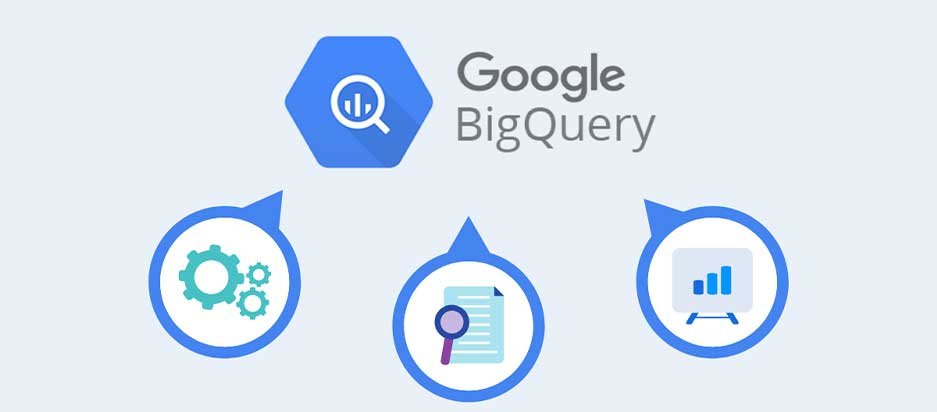
Nesta seção, você aprenderá como usar o Google BigQuery. Esta é uma explicação simples de como criar uma conta e como usar o BigQuery. Entraremos em coisas avançadas mais adiante neste artigo.
Etapa 1: primeiro, acesse cloud.google.com. Este é o site de plataformas de nuvem do Google. Aqui você encontrará muitas ferramentas. Mas, para este tutorial, acesse a página da Web do BigQuery.
Etapa 2: para usar o Bigquery, você precisará de uma conta do Google Cloud. Portanto, crie uma conta do Google Cloud. É totalmente gratuito. Mas você terá que fornecer as informações do seu cartão de crédito. Se quiser, você sempre pode atualizar. Mas, por enquanto, vamos ficar com a versão gratuita.
Etapa 3: depois de criar uma conta do Google Cloud Platform, encontre o BigQuery e selecione-o.
Passo 4: Agora, você pode criar sua primeira análise de dados. Para fazer isso, primeiro prepare seus dados usando um arquivo CSV. Em seguida, clique no botão Criar conjunto de dados. Em seguida, nomeie o conjunto de dados, clique no botão criar conjunto de dados.
Etapa 5: Em seguida, selecione o conjunto de dados e clique no botão Criar Tabelas. Na janela Criar Tabelas, escolha a opção de fazer upload do arquivo de dados e fazer upload do arquivo CSV previamente preparado. Além disso, ative o recurso Esquema. Schema é capaz de reconhecer string, float e números corretamente. Depois disso, clique no botão Criar Tabela. Agora seu primeiro conjunto de dados está pronto; ele será exibido abaixo da seção de consulta não salva. Com conhecimento básico de SQL, você pode executar vários tipos de análise. Quaisquer que sejam as operações, os resultados serão mostrados em subsegundos.
Principais recursos do BigQuery
Agora você está pronto para discutir a parte mais importante do Google Data Studio Vs. Comparação do BigQuery . Nesta seção, falaremos sobre os principais recursos do mecanismo de BI do BigQuery.
Serviços sem servidor
A maioria dos ambientes de armazenamento de dados precisa de hardware de servidor específico para realizar seus cálculos. Portanto, esse tipo de plataforma determina o hardware do servidor antes de iniciar os cálculos. E então, os administradores precisam garantir confiabilidade, desempenho, segurança e resiliência. Essas duas operações são cruciais para a maioria das operações de armazenamento. Mas, ao usar o BigQuery, você pode estender essas limitações facilmente.

Principalmente porque o BigQuery é uma plataforma sem servidor, você não precisa iniciar as operações mencionadas acima. Esse é um dos melhores recursos do mecanismo de BI do BigQuery. Nesse modelo sem servidor, todo o processo é distribuído automaticamente entre várias máquinas paralelas.
Várias linguagens de programação suportadas
Ao usar o BigQuery, você poderá acessar várias linguagens de programação. Além disso, um bom conhecimento de SQL será útil ao fazer análises de dados usando o BigQuery. Além disso, o mecanismo Google BigQuery Bi usa linguagens de programação como Python, Java, C#, PHP, Ruby, Node.js e Go.
Arquitetura da árvore
O BigQuery pode estender seu cálculo para milhares de computadores que atuam como uma árvore de execução. Portanto, qualquer cálculo pode ser concluído em subsegundos. Aqui está uma explicação simples para esse processo.
Primeiro, o servidor raiz obtém as solicitações recebidas. Em seguida, o servidor raiz encaminha essas solicitações para uma ramificação. Este ramo é chamado de misturador. Depois disso, as ramificações modificam a solicitação recebida e a enviam para o nó folha, também conhecido como slot. O nó folha inicia o processo de filtragem e leitura dos dados usando paralelo. Em seguida, devolva-o ao fundo da árvore. Por fim, o mixer captura esses dados e os envia para a Consulta.
Este é o processo de arquitetura de árvore. É um processo um pouco complicado para iniciantes entenderem. No entanto, certifique-se de passar pelo processo novamente se tiver dificuldades de compreensão.
Aprendizado de máquina (ML)
Embora muito poucas empresas adotem o aprendizado de máquina, há muitos benefícios do ML. Quando o aprendizado de máquina vem com o BigQuery, esses benefícios são estendidos para outro nível.
O aprendizado de máquina permite que as empresas democratizem os recursos de ciência de dados mais do que nunca. Por exemplo, o BigQuery ML pode utilizar os modelos em execução em consultas de dados em tempo real.
Para as empresas que tentam acelerar a jornada de análise de dados e ML, o BigQuery ML é a ferramenta perfeita.
Vários tipos de dados

O BigQuery oferece suporte a vários tipos de dados. Por exemplo, ele suporta strings, valores booleanos, números, structs e arrays. Portanto, qualquer operação pode ser feita sem problemas usando o BigQuery.
Segurança
Quando se trata de segurança, o BigQuery do Google é uma das melhores ferramentas de análise disponíveis no mercado. Além disso, sempre que você transfere ou armazena dados, o BigQuery criptografa automaticamente esses dados. Além disso, o BigQuery pode isolar jobs. Ele pode gerenciar a segurança de uma atividade multilocatária. Além disso, o Google BigQuery se integra aos recursos de segurança de outros produtos GCP para fornecer uma visão completa da segurança. Portanto, a segurança dos dados está no mais alto nível quando se trata do BigQuery.
Preços
No BigQuery, você precisa pagar conforme usa. Isso significa que não há preço fixo para um mês. Você será cobrado de acordo com o seu uso. Há duas partes nesse formato de preços. Você tem que pagar por ambas as partes de forma diferente.
- Armazenar
- Consultas
Armazenar
Quando se trata de armazenamento, existem dois modelos de preços.
Ativo: Os dados modificados ou editados durante os últimos 90 dias
O armazenamento ativo custará US$ 0,02 por 1 GB. Este é o custo por mês. portanto, se você armazenar 100 GB de dados por mês,
100 × 0,02 = $ 2
Longo prazo: Os dados que não foram modificados ou editados nos últimos 90 dias
Para armazenamento de longo prazo, você terá que pagar US$ 0,01 por 1 GB. Portanto, se você armazenar 100 GB por 90 dias,
100 × 0,01 × 3 = $ 3
Como você pode ver, vai custar US$ 3 para armazenar 100 GB por 90 dias e é mais barato do que o armazenamento ativo. No entanto, se você modificar esses dados durante o período de 90 dias, o processo retornará a zero.
Consultas
Quando se trata de consultas, existem dois tipos de modelos de preços.
Sob demanda: US$ 1,1 por dados de 1 TB lidos por um mês
Taxa fixa: dependendo dos requisitos, você pode comprar slots.
O que precisa ser melhorado?

No geral, o Google BigQuery é um mecanismo de BI bem equilibrado. Você já sabe que, se seguir a comparação do Google Data Studio Vs. BigQuery. No entanto, existem áreas específicas que precisam ser melhoradas. Então, vamos verificá-los.
Recursos de interface do usuário
Mesmo que o BigQuery venha com recursos UX de interface do usuário de qualidade, ele pode ser melhorado ainda mais, especialmente quando se trata de navegação dentro das pastas.
Pequenos conjuntos de dados
Para conjuntos de big data, o BigQuery é uma das melhores opções do mercado. Mas, quando se trata de pequenos conjuntos de dados, o tempo de inicialização leva 3 ou 4 segundos. Essa é uma grande desvantagem ao competir com outros data warehouses. Então, definitivamente precisa melhorar nesse departamento.
Modelos de preços
Embora o BigQuery tenha vários modelos de preços, algumas pessoas podem levar algum tempo para se acostumar com esses modelos de preços. Esses modelos de preços são mais baratos em comparação com outros mecanismos de BI. Mas todo o sistema de modelos de preços pode confundir algumas pessoas. Portanto, precisa de muito mais simplicidade. O problema é que a maioria das pessoas recua quando as coisas relacionadas a dinheiro ficam complicadas. Portanto, ter um sistema de preços fácil de entender beneficiará muito o BigQuery.
Como visualizar o conector de dados do BigQuery por meio do Google Data Studio?
Esperamos que nossa explicação do Google Data Studio Vs. O BigQuery pode esclarecer sua jornada de análise de dados. Se você seguir o artigo com atenção, agora poderá ter uma boa ideia sobre essas duas plataformas. No entanto, nesta seção, esperamos mostrar como usar o BigQuery Data Connector e o Google Data Studio para visualizar um conjunto de dados.
Em outras palavras, vamos criar um relatório usando a fonte de dados do BigQuery. Então, sem perder muito tempo, vamos começar.
Etapa 1: acesse o site oficial do Google Data Studio e faça login na sua conta.
Passo 2: Em seguida, vá para a guia Relatórios e selecione Modelo de relatório em branco.
Etapa 3: talvez seja necessário concluir as configurações de Conta e Privacidade e Preferências de Marketing. Se for esse o caso, forneça as informações relevantes e clique em Salvar. Agora, novamente, abra o modelo de relatório em branco.

Etapa 4: vá para a guia Adicionar dados ao relatório. Agora digite BigQuery na caixa de pesquisa.
Etapa 5: na lista de Conectores do Google, localize o BigQuery e clique nele.
Etapa 6: após a etapa 5, você precisa autorizar o projeto do Google Cloud ao Google Data Studio. Então, clique no botão Autorizar.
Etapa 7: agora, o processo solicitará permissão para acessar a fonte de dados do BigQuery. Assim, uma caixa de diálogo aparecerá rotulada como Solicitação de permissão. Clique no botão Permitir para conceder ao Google Data Studio permissão para os dados do BigQuery.
Observação: talvez você não veja esta caixa de diálogo se já tiver usado o Google Data Studio.
Etapa 8: selecione Conjuntos de dados públicos em Meus projetos.
Passo 9: Agora selecione o nome do seu projeto Cloud em Billing Projects.
Etapa 10: selecione amostras em conjunto de dados público.
Etapa 11: Finalmente, selecione natalidade em Tabela.
Passo 12: Agora clique no botão Adicionar. Depois disso, o Google Data Studio se conectará à fonte de dados do BigQuery. Todas as tabelas serão exibidas. Nesta página, você pode criar campos calculados. Além disso, você poderá ajustar as propriedades do campo.
Passo 13: Usando a tabela de natalidade, você pode visualizar todos os campos inteiros correspondentes ao seu conjunto de dados. Você pode alterar qualquer valor de campo facilmente.
Etapa 14: Depois de concluir todas as edições, clique no botão Adicionar ao relatório. Se necessário, conceda permissão ao Google Data Studio para visualizar e editar arquivos no Google Drive.
Qual é melhor Google Data Studio vs. BigQuery?
Esperamos que, com nossa comparação do Google Data Studio Vs. BigQuery, você conseguiu aprimorar seu conhecimento quando se trata de análise de dados. Mas qual plataforma é a melhor?
Infelizmente, não podemos escolher um vencedor entre essas duas plataformas. Porque o Google Data Studio é uma ferramenta de BI e o BigQuery é um mecanismo de BI. Portanto, não há dúvida de que o mecanismo de BI é mais poderoso que a ferramenta de BI. No entanto, o Google Data Studio possui alguns recursos excelentes que podem realizar grandes coisas para sua empresa. E é totalmente gratuito. Por outro lado, o BigQuery é capaz de Machine Learning e, o mais importante, é um serviço sem servidor. Portanto, escolher um vencedor não é apenas impossível; é injusto também.
Considerando tudo, podemos dizer que se você planeja iniciar uma carreira como analista de dados, ambas as plataformas são um excelente complemento para sua jornada. Ambos são muito populares e, nos próximos anos, poderemos ver mais desenvolvimento nessas plataformas. Portanto, não vai te matar ficar em contato com essas duas plataformas únicas.

